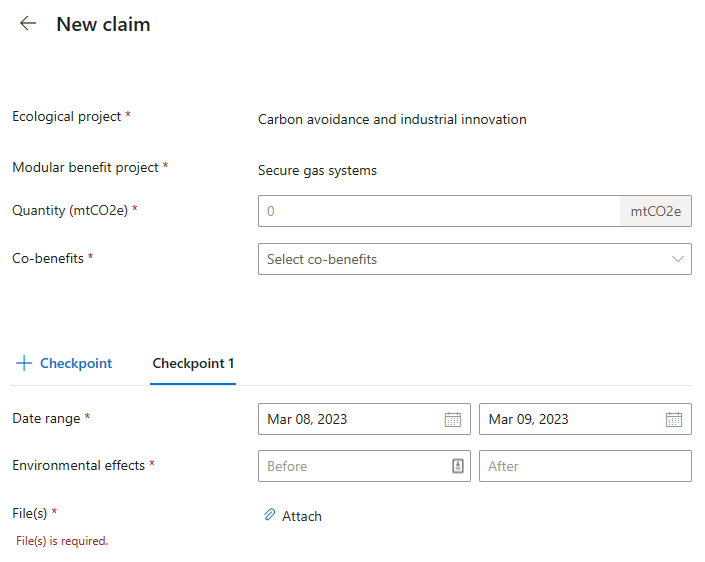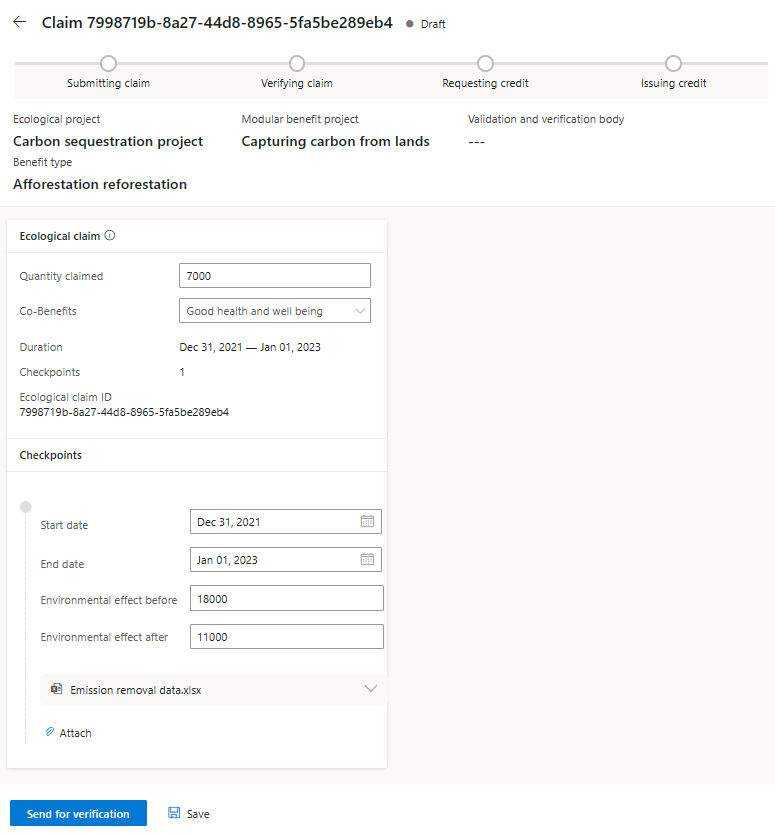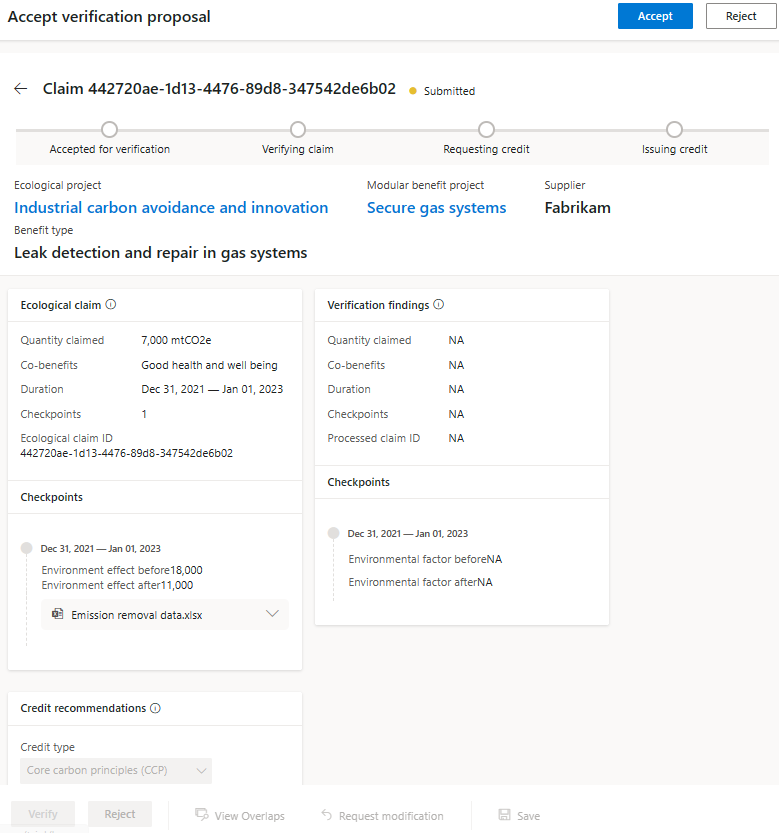Vaatimuksien käsittely ympäristöhyvityspalvelussa (esiversio)
Tärkeää
Tämä toiminto on osittain tai kokonaisuudessaan käytettävissä esiversion osana. Sisältö ja toiminnot voivat muuttua. Ympäristöhyvityspalvelun (esiversio) eristysympäristö on käytettävissä 30 päivän kokeiluversion ajan. Ympäristöhyvityspalvelun (esiversio) käyttäminen tuotantoympäristössä edellyttää ympäristöhyvityspalvelun (esiversio) rekisteröitymislomakkeen täyttämistä.
Tässä artikkelissa kerrotaan, miten ympäristöhyvityspalvelussa (esiversio) luodaan, lähetetään ja vahvistetaan hyvityksiä.
Ohjeet näiden tehtävien suorittamiseen ympäristöhyvityspalvelun (esiversio) ohjelmointirajapintojen kanssa ovat ympäristöhyvityspalvelun (esiversio) ohjelmointirajapinnan yleiskatsauksessa.
Hyvitysten luominen
Markkinarooli: toimittaja
Alihankkija voi määrittää vaatimukset jokaisessa rekisteröidyssä hyvässä jakohankkeessa, joka on osa ekologista projektia.
Kirjaudu sisään Ympäristöhyvityspalveluun (esiversio).
Valitse Modulaariset etuprojekti -välilehdessä modulaarinen etuprojekti, joilla halutaan luoda vaade.
Valitse projektitietonäytössä + Vaade -painike modulaarisen etuprojektin kortissa.
Anna Uusi vaade -sivulla tiedot, mukaan lukien vaateen tarkistuspisteen tiedot. Lisää tarvittaessa tarkistuspisteitä.
Liitä kuhunkin vaatimuksen tarkistuspisteeseen asiaankuuluvat tiedostot, jotka haluat jakaa vahvistus- ja tarkistuselimen kanssa vaatimuksen tarkistamista varten. Lisätietoja liittyvistä tiedostoista on kohdassa Ympäristöhyvityspalvelun (esiversio) tiedostonhallinta.
Tallenna vaade luonnoksena valitsemalla Luo vaade -painike.
Hyvitysten lähettäminen
Markkinarooli: toimittaja
Luotu vaade näkyy projektitietonäytössä.
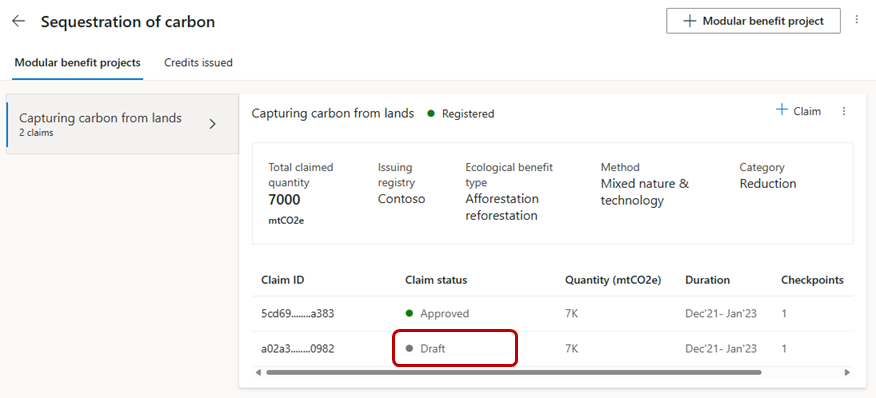
Voit tarkastella vaatimuksen tietosivua valitsemalla vaatimuksen tunnuksen väitetaulukosta. Voit tarkastella tarkistuspisteen tietoja ja kuhunkin tarkistuspisteeseen liitettyjä tiedostoja Väitteen tiedot -sivulla.
Voit päivittää väitettä, tarkistuspisteen tiedot, liittää kuhunkin tarkistuspisteeseen lisää tiedostoja tai poistaa aiemmin liitetyt tiedostot, ennen kuin lähetät väitteen tarkastusta varten. Jos haluat liittää tiedostoja tarkistuspisteeseen, avaa tarkistuspisteen tiedot valitsemalla Näytä enemmän tai valitsemalla tarkistuspisteen päivämääräväli. Lisätietoja liittyvistä tiedostoista on kohdassa Ympäristöhyvityspalvelun (esiversio) tiedostonhallinta.
Valitse Lähetä tarkistusta varten -painike ja valitse sitten vahvistus- ja tarkistusosa, jos haluat luoda vaatimuksen tarkistusehdotukseen ja lähettää sen vahvistus- ja tarkistusosalle.
Kun olet lähettänyt vaateet, tarkastele kunkin rekisteröidyn modulaarisen etuprojektin väitteiden tilaa projektin tietosivulta. Lähetetyn vaatimuksen tilaksi tulee Lähetetty.
Vaatimusten vahvistaminen
Markkinarooli: Vahvistus- ja tarkistusosa
Näissä ohjeissa näytetään, miten toimittajan lähetettyä ekologista väitettä voi muuttaa, hyväksyä, hylätä tai pyytää siihen muutoksia tai selvennyksiä.
Kirjaudu sisään Ympäristöhyvityspalveluun (esiversio).
Valitse validointi- ja todennuselimen koontinäytössä tarkasteltava vaade Vaateen tunnus -kohdassa.
Hyväksy väitteen tarkistamisen tehtävä valitsemalla näytön yläreunassa oleva Hyväksy-painike.
Tarkista kaksinkertainen laskeminen valitsemalla Näytä päällekkäiset. Lisätietoja kaksinkertaista laskentaa varten on ohjeaiheessa Vältä kaksinkertaista hyvitysten laskemista ympäristöhyvityspalvelussa (esiversio).
Jos päällekkäisiä projekteja ei ole, näkyviin tulee sanoma, jonka mukaan päällekkäisiä projekteja ei löytynyt.
Jos päällekkäisiä projekteja löytyy, näkyviin tulee Päällekkäiset projektit -sivu.
Voit tarkastella ekologisen väitteen tietoja ja tarkistuspisteen tietoja väitteen tarkastuksen näkymässä. Voit myös tarkastella siihen liittyvää modulaarisen etuprojektin ja ekologisen projektin yksityiskohtia valitsemalla modulaarisen etuprojektin tai ekologisen projektin. Voit myös tarkastella kunkin resurssin liitettyjä tiedostoja. Voit tarkastella tiedoston tietoja valitsemalla kunkin tiedoston vierestä linkin, jossa on haitarilinkki.
Kun väitteen tarkastus on valmis, kirjaa löydökset käsitellyn väitteen Tarkastuksen havainnot -osassa.
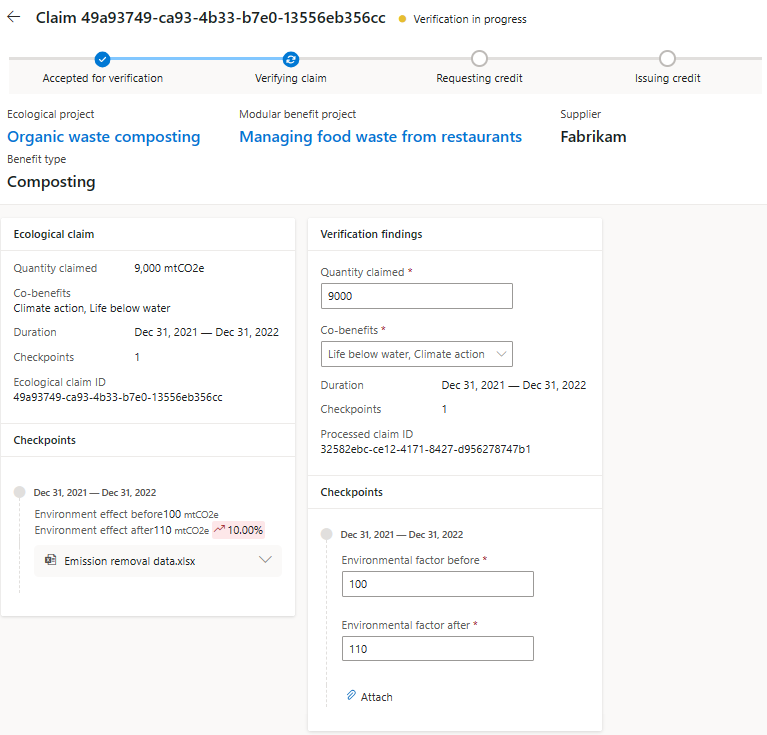
Liitä kunkin tarkistuspisteen pakolliset tarkastusraportit ja -asiakirjat valitsemalla tarkistuspisteen tietojen alta Liitä.
Kun tarkastustulokset on tallennettu, valitse Tarkasta, jotta voit hyväksyä väitteen tarkastuksen.
Jos tarkistus epäonnistuu, voit hylätä vaatimuksen valitsemalla Hylkää. Jos tarvitset lisätietoja tai selvennystä toimittajalta tarkastuksen aikana, voit lähettää ekologisen väitteen takaisin toimittajalle valitsemalla Pyynnön muokkaaminen. Kuvaile Pyynnön muokkaus? -ponnahdusikkunassa tarvittavat muutokset ja valitse sitten Vahvista.
Väitteen tilaksi vaihtuu Palautettu muokkausta varten. Toimittaja voi nyt muokata väitteen tietoja, tallentaa sen tai lähettää sen uudelleen tarkastusta varten tarkastuselimelle. Kun ekologinen väite on lähetetty uudelleen, sen tilaksi vaihtuu Tarkastusta jatketaan. Tarkastuselin voi nyt tehdä lisätoimia ekologiseen väitteeseen.
Kun ekologinen väite on tarkastettu, lisää ehdotetun hyvityksen suositellut määritteet käsitellyn väitteen Hyvityssuositukset-osioon ja valitse sitten Pyydä hyvityksen myöntämistä, jotta voit lähettää pyynnön myöntävään rekisteriin tarkastetun ekologisen väitteen hyvityksen myöntämistä varten.
Kun käsitelty väite on lähetetty hyvityksen myöntämistä varten, tilaksi väitesivulla vaihtuu Hyvitystä pyydetty.
Jos tarkastuselin haluaa muokata lähetettyä hyväksymispyyntöä lisää, se voi peruuttaa lähetetyn hyväksymispyynnön valitsemalla Peruuta. Kun pyyntö on peruutettu, tarkastuselin voi päivittää tarkastuksen havainnot ja hyvityssuositukset ja lähettää sitten pyynnön uudelleen hyvityksen myöntämistä varten.
Liittyvät tiedot
Ympäristöluottopalvelun (esiversio) yleiskatsaus
Ympäristöluottopalvelun (esiversio) sanasto